Detaljeret instruktioner er i Brugerguiden.
[. . . ] Brugerhåndbog til hp scanjet 4400cog 5400c-serien
Oplysninger om copyright
© Copyright Hewlett-Packard Company 2001 Alle rettigheder forbeholdes. Reproduktion, tilpasning, eller oversættelse uden forudgående skriftlig tilladelse er ikke tilladt, medmindre det er tilladt i copyright-lovgivningen.
Garanti
Oplysningerne i dette dokument kan ændres uden varsel. Hewlett-Packard giver ingen former for garanti for disse oplysninger. HEWLETT-PACKARD FRAKENDER SIG UDTRYKKELIGT UNDERFORSTÅEDE GARANTIER FOR SALGBARHED OG EGNETHED TIL ET BESTEMT FORHOLD. [. . . ] Når indstillingen ikke er valgt, behandles færre billeddata, hvilket gør scanningen hurtigere. Støjreduktion Når denne indstilling er valgt, reduceres den støj i billedet, der er forårsaget af scanneren. Når indstillingen ikke er valgt, anvendes støjreduktion ikke, hvilket gør scanningen hurtigere. Aktivere dialogboksen Scan en anden side Når denne indstilling er valgt, vises der en dialogboks under den endelige scanning, og du bliver spurgt, om der er flere sider af dette element, der skal scannes. Når indstillingen ikke er valgt, antager scanneren, at hvert job kun er på én side. Gælder kun formaterne . pdf, . txt, . rtf og . html.
Når denne indstilling vælges, holdes scannerlampen og transparentadapterens lyskilde (hvis den er tilsluttet) tændt ud over den definerede standard-timeout. Denne funktion giver følgende fordele:
q
q
Den nedsætter scanningstiden, fordi lampen ikke skal varme op imellem scanninger. Transparentadapterens lyskilde holdes tændt ud over den definerede standard-timeout, så du kan bruge den som lysbord til visning af 35 mm dias.
Når indstillingen deaktiveres, starter timeoutperioden for scannerlampen og transparentadapterens lyskilde (hvis den er tilsluttet), hvilke slukkes efter en periode med inaktivitet.
68
Scanning fra HP Precisionscan Pro
Tilbage til indholdsfortegnelsen
Indstillinger under fanen Markeringsområde
Fanen Markeringsområde angiver følgende præferencer. Opret automatisk markeringsområde med et klik med musen Når denne indstilling er valgt, oprettes et markeringsområde rundt om det område, som du klikker på med markøren. Indstil automatisk outputtypen efter markeringen Når denne indstilling er valgt, fastsætter softwaren automatisk outputtypen for området i markeringsrammen. Juster automatisk eksponeringen efter markeringen Når denne indstilling vælges, ændrer scanningssoftwaren automatisk værdierne i dialogboksene Juster eksponering eller Juster sort-hvid til de optimale værdier, hver gang du opretter et nyt markeringsområde. Værdier for et billede ændres ikke, hvis du opretter et andet markeringsområde, mens dialogboksen Juster eksponering eller Juster sort-hvid er åben. Når indstillingen ikke er valgt, nulstiller scanningssoftwaren ikke automatisk indstillingerne i disse to værktøjer. Juster automatisk farven efter markeringen Når denne indstilling er valgt, ændrer scanningssoftwaren automatisk værdierne i dialogboksen Juster farve til de optimale værdier, hver gang du opretter et nyt markeringsområde. Værdier ændres aldrig, hvis du opretter et andet markeringsområde, mens dialogboksen Juster farve er åben. Når indstillingen ikke er valgt, nulstiller scanningssoftwaren ikke automatisk indstillingerne.
Indstillinger under fanen Opløsning
Fanen Opløsning angiver de standardopløsningsværdier, der er tilgængelige, når du vælger Ret opløsning i menuen Funktioner. Standardværdierne er allerede angivet, men du kan tilføje brugerdefinerede værdier eller slette værdier. To opløsninger, der ikke vises her, 200 dpi og 300 dpi, vises i dialogboksen Ret opløsning. Disse værdier kan ikke slettes, da de er de anbefalede værdier til fotografier og sort-hvide billeder. Opløsningsområdet er 12 til 999. 999. Klik på Tilføj for at tilføje en værdi. Eller vælg en værdi, og klik på Slet for at slette den pågældende værdi.
Indstillinger under fanen Tekst
Fanen Tekst i dialogboksen Præferencer angiver følgende præferencer med relation til tekstoutputtet fra OCR-programmet. [. . . ] tomme), definition 118 Se også opløsning dpi, definition 118 dybde, farve definition 119 outputtyper 41 dækplade, scanner 127 E Egenskaber, Windows-skrivebordet 63 eksponering automatiske justeringer 68 definition 118 e-maile scanninger fejlfinding 96 e-mail-scanninger bruge scannerknapper 29 emner forberede 13 indlæse i ADF 74 indlæse på scannerglas 15 endelige scanninger definition 118 indstillinger 59 vælge områder til 40 enhedsdriver, definition 118 F faldende detaljer til transparente emner 80 FAQs (ofte stillede spørgsmål) 18 farve balance tilpasse 54 farvebalance definition 119 farvebilleder, outputtyper for 42 farvedybde definition 119 outputtyper 41 farvekanaler definition 119 ændre 57 farvekopier, udskrive 31 farvepalet definition 119 tilpasse nuance 54 farvepapir justere 57 kopiere fra 92 farver
132
automatisk justering 68 dias, fejlfinding 93 fejlfinding 90, 92 fremhævninger, tilpasse 49 invertere 47 konvertere til sort-hvid 57 mellemtoner, tilpasse 48 mætning, tilpasse 55 negativer, fejlfinding 93 nuance, tilpasse 54 outputtyper 41 RGB-værdier, vise 53 skygger, tilpasse 50 toneopløsning 69 faxprogrammer til pc, definition 125 fejlfinding ADF 99 billedkvalitet 89 dias 93 e-maile 96 HP Precisionscan Pro-software 87 kontrolliste 84 kopier 92 negativer 93 OCR 94 ofte stillede spørgsmål 18 scanne langsomt 18, 88 scanneren svarer ikke 86 scannerknapper 87 transparenter 93 TWAIN-programmer 97 XPA 98 zoome 19 fejlmeddelelser 85 feltet Bredde 43 feltet Højde 43 feltet Skaler 43 femhævninger definition 120 filer gemme som 60 trække og slippe 64 vedhæfte i e-mail 28 filformater, typer af 61 film, scanne dias 75 fejlfinding 93 fra XPA 46 justere farver 79 negativer 77 filstørrelser definition 119 indstillinger 34 reducere 19 statuslinje 113 ændringer i opløsning 44 fingeraftryk, rense 103, 104 24-bit farver, definition 115 Fjern markering af alle 40, 108 fjerne ADF papirstop 100 fjerne markeringsområder 40 FlashPix-filer (. fpx) bruge 61 definition 119 flere sider indstillinger for 34 scanne 67 flere sider, spørg for 34 Flydende tekst indstilling 68 flydende tekst definition 119 flytte markeringsområder 40 fokus, definition 119 forankre, definition 120 forbedre detaljer 46, 50 forberede originaler 13 formater, fil 61 formatere, tekst fejlfinding 95 indstillinger 68 formularer med flere lag, scanne 13 Forøg lampe-timeout 67 forøge billedklarhed 46 detaljer 50 mætning 55 fotografier fejlfinding 91 invertere farver 47 outputtyper for 42 fotos kvalitetsindstillinger 34 . fpx-filer (FlashPix) bruge 61 definition 119 fremhævninger alarmer 51 automatisk justering 68 beskårne områder, undersøge for 51 histogram 54 tilpasse 49 transparente emner, justere 80 frontpanel, definition 120 frosne programmer 84 funktioner, scannermodeller 3 fødning af flere ark 99 G gamma, definition 120 gemme brugerdefinerede indstillinger 66 gemme som fil genveje til værktøjslinjer 111 gemme som filer bruge HP Precisionscan Pro-software 60 formater 61 genskrivbare CD'er, scanne til 64 genveje menu 108 tastatur 108 værktøjslinje 111 GIF-filer (. gif) bruge 61 definition 120 outputtyper for 42 glas, scanner definition 126 forberede dokumenter til 13, 15 rense 103 glat papir 14 grafik Se også billeder afkorte 92 filformater 61 Graphics Interchange Format. Se GIF-filer gratis websteder 26, 62 grøn farvekanal 57 gråtoneskala 8-bit 115 definition 120 genvej til 109 outputtype, bruge 42 guiden HP Share-to-Web 26 gøre billeder lysere 48
Tilbage til indholdsfortegnelsen
gøre billeder mørkere 48 gøre skarpere billeder 46 definition 130 indstillinger for 67 tastaturgenveje til 109 H halvtone, definition 120 hastighed, fejlfinding 88 hente scanninger 69 histogrammer 54, 120 Hjælp, online bruge 38 genveje til 110 HP Kopiering 12 kontekstsensitiv 38, 110, 111 udskrive 11 hjørnerne udskrives ikke 92 Hotmail 28 HP Kopiering 12 HP Precisionscan Pro-software afinstallere 105 fejlfinding 87 funktioner 37 Hjælp, bruge 38 produktpræsentation, vise 11 præferencer, indstilling 66 scanne med 39 starte 38 sådan bruges 12 tastaturgenveje 108 tilpasse indstillinger 66 værktøjslinjegenveje 111 HP Scanjet på Internettet 110 HP ScanJet-knapindstillinger 32 HTML-filformater bruge 61 definition 121 hukommelse, utilstrækkelig 92 Hvad er det 38, 110, 111 hvid pipette 49 hvide billeder, fejlfinding 90 hvide områder, tilpasse 49 hvide outputniveauer, ændre 52 hvide striber, fejlfinding 92 højde ændre størrelse på billeder 43
Tilbage til indholdsfortegnelsen
højreklik, definition 121 håndskrift, konvertere 71 I importere scanninger 69 Indhold, Hjælp-emner 110 indholdsrude, definition 118 indlæse emner ADF 74 scannerglas 15 indlæse indstillinger 66 Indrammet tekst indstilling 68 indrammet tekst definition 121 Indstil printer 108 Indstil type automatisk genvej 109 indstilling 41 indstillingen Aktuelt OCR-sprog 68 indstillingen Redigerbar tekst (OCR), genvej til
109
133
Markeringsområde 68 opløsning 68 tekst 68 indstillinger under fanen Opløsning 68 indstillinger under fanen Scanner 67 indstillinger under fanen Tekst 68 indsætte billeder 63 informationslinje 112, 121 inputbakke, ADF fejlfinding 99 indlæse 74 intensitet. Se mæthed internt spejl, forurenet 92 interpoleret opløsning, definition 121 isopropylalkohol, rengøre med 103, 104 J JPEG-filer (. jpg) bruge 61 definition 121 outputtyper for 42 justere præferencer for scannerknapper 32 jævn skalering, definition 119 K kantede billeder fejlfinding 93 kapacitet, ADF 99 kilde, definition 122 kildedokumenter. Se originalemner klarmarkør 114 klik, definition 122 knappen Annuller 23 Knappen Antal kopier 23 knappen E-mail bruge 29 identificere 22 indstillinger 33 knappen Farvekopi 23 knappen Flere indstillinger bruge 32 identificere 23 knappen Indstillinger 60 knappen Kopi af foto bruge 27 identificere 22 knappen Kopier bruge 31 knappen Scan til bruge 24, 25 identifiere 22 indstillinger 35 knappen Share-to-Web bruge 26 finde 22 knappen Sort-hvid kopi 23 knappen Start, definition 122 knappen Strømsparetilstand 23 knappen Vælg destination 22, 97 knapper og indstillinger under fanen 69 knapper. [. . . ]

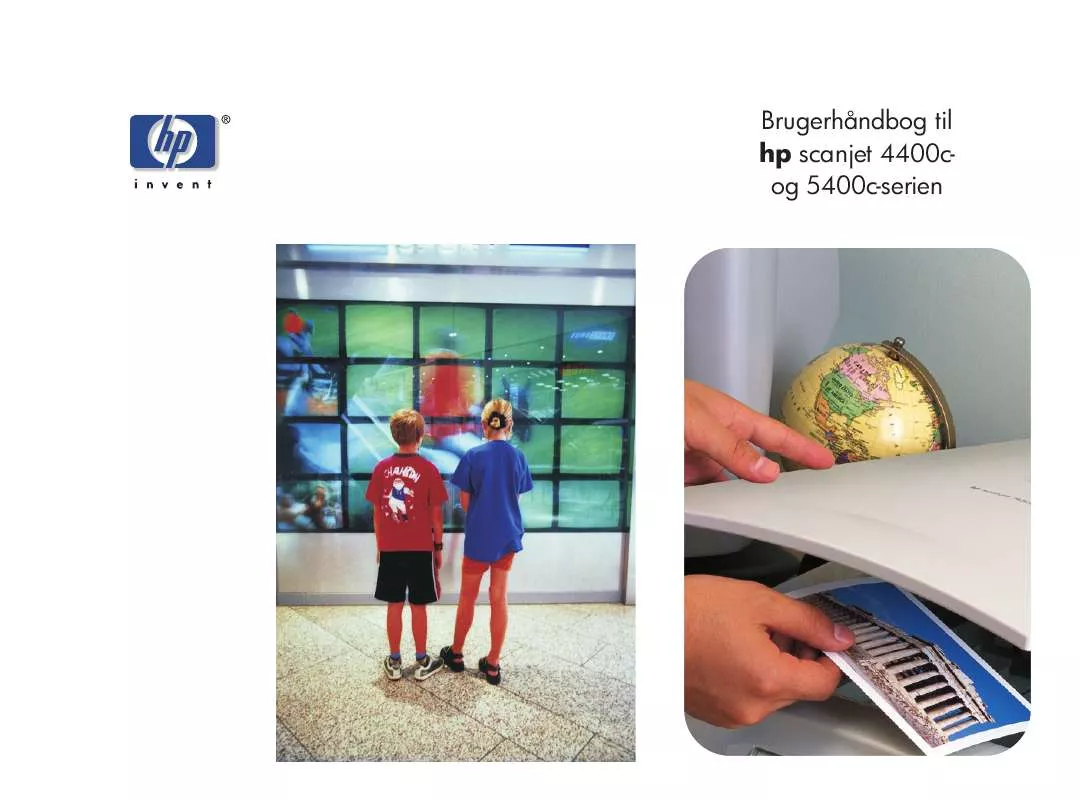
 HP SCANJET 5470C SCANJET 4400C/5400C SERIES SCANNER WINDOWS - SETUP AND SUPPORT GUIDE (1536 ko)
HP SCANJET 5470C SCANJET 4400C/5400C SERIES SCANNER WINDOWS - SETUP AND SUPPORT GUIDE (1536 ko)
 HP SCANJET 5470C (3559 ko)
HP SCANJET 5470C (3559 ko)
 HP scanjet 5470c annexe 1 (3705 ko)
HP scanjet 5470c annexe 1 (3705 ko)
 HP SCANJET 5470C SCANJET 4400C/5400C SERIES SCANNER MAC - SETUP AND SUPPORT GUIDE (627 ko)
HP SCANJET 5470C SCANJET 4400C/5400C SERIES SCANNER MAC - SETUP AND SUPPORT GUIDE (627 ko)
 HP SCANJET 5470C SCANJET 4400C/5400C SERIES SCANNER WINDOWS - SETUP AND SUPPORT GUIDE (708 ko)
HP SCANJET 5470C SCANJET 4400C/5400C SERIES SCANNER WINDOWS - SETUP AND SUPPORT GUIDE (708 ko)
